标签:serve info 搭建 nts str stop exe 识别 运行
使用容器方法管理和搭建EdgeX:https://docs.edgexfoundry.org/1.2/getting-started/quick-start/
什么是微服务,为什么要用微服务:https://www.zhihu.com/question/65502802
什么是MQTT,一个最简单的demo是什么:https://www.jianshu.com/p/14b34e537fd4
针对树莓派的EdgeX是如何的?这里使用的是树莓派4B,将之前的系统重新刷成64位arm,便于使用。(EdgeX对64位arm支持度较高)
1 选择合适的镜像烧录工具
https://www.raspberrypi.org/downloads/
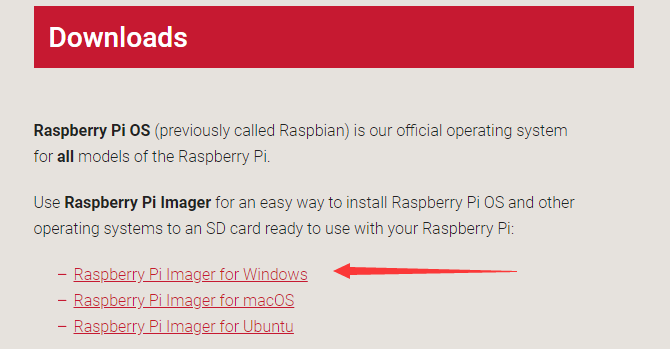
2 下载镜像
https://ubuntu-mate.org/download/arm64/focal/
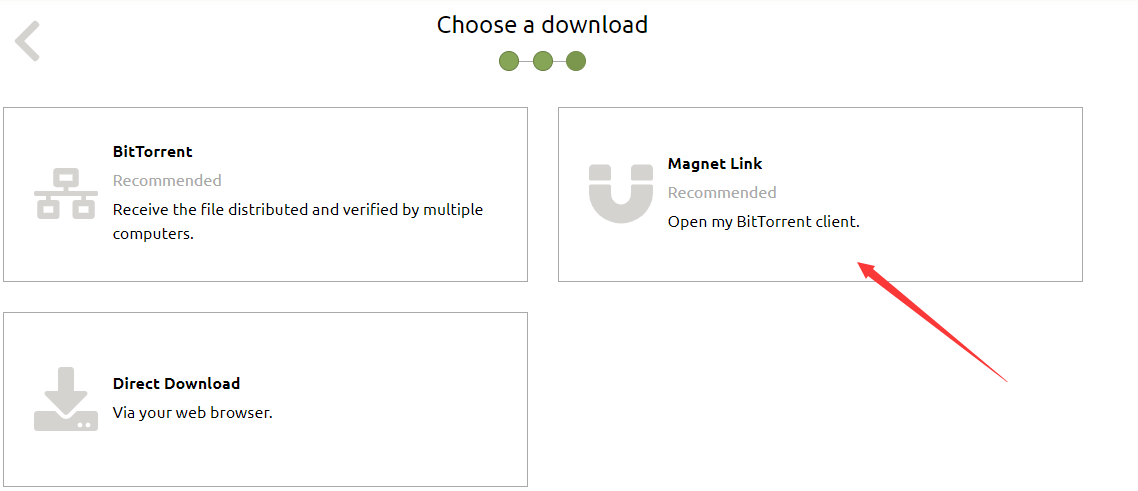
3 使用镜像烧录工具打开镜像,插入SD卡,开始烧录。(镜像下载比较慢,使用第二步的离线迅雷下载完以后直接烧录比较好)
4 给树莓派接上鼠标和键盘和重要的显示器,上电后根据屏幕引导进行安装即可。该系统对HDMI的输出电流可能不够,导致屏幕不亮。而从树莓派直接引电增强HDMI信号则仍然不够,需要外部引电(建议3A)。
5 排错的方法:插上网口看网口灯是都闪烁,闪烁则系统安装正确。树莓派3B的系统直接装到4B上是不行的,系统安装不正确。
按照其中提供的两个链接进行安装。https://docs.edgexfoundry.org/1.2/getting-started/quick-start/
其中第二个:docker-compose安装,如果不正确,则使用pip3进行安装(和python3有关)。
pip3可以通过apt-get 方式安装。
pip3 install docker-compose
安装完后通过以下命令查看
docker-compose --version
如下链接中提供了MQTT的测试demo。其过程是通过重复向HiveMQ发布一个主题为EdgeXEvents,内容为一个json数据。
然后客户端也通过HiveMQ连接到broker.mqttdashboard.com,订阅EdgeXEvents主题,则可以获取到json数据。
https://docs.edgexfoundry.org/1.2/getting-started/quick-start/
有两点要注意:提供的HiveMQ网站,其js脚本中的JQuery可能会由于外网的原因无法加载,导致$符号无法识别,这时则需要更换网络,以正确加载和连接。
另外是在docker-compose.yml文件中添加的一段配置,其中
image: edgexfoundry/docker-app-service-configurable:1.1.0
应该改为
image: edgexfoundry/docker-app-service-configurable-arm64:1.1.0
radis安装可能不必要。
sudo apt-get install redis-server
安装完以后查看状态,停掉服务,否则和EdgeX的Dokcer radis占用端口
service redis-server status service redis-server stop
判断服务是否正常的方法是
docker-compose ps
如果某个进程卡掉,则该进程配置不正确,如mqtt
docker服务需要启动才可运行EdgeX的容器
service docker start
标签:serve info 搭建 nts str stop exe 识别 运行
原文地址:https://www.cnblogs.com/bai2018/p/13651055.html